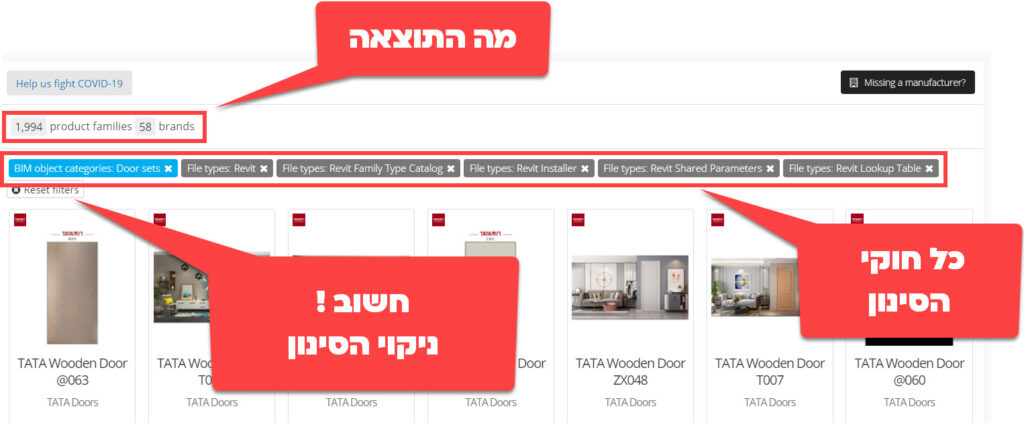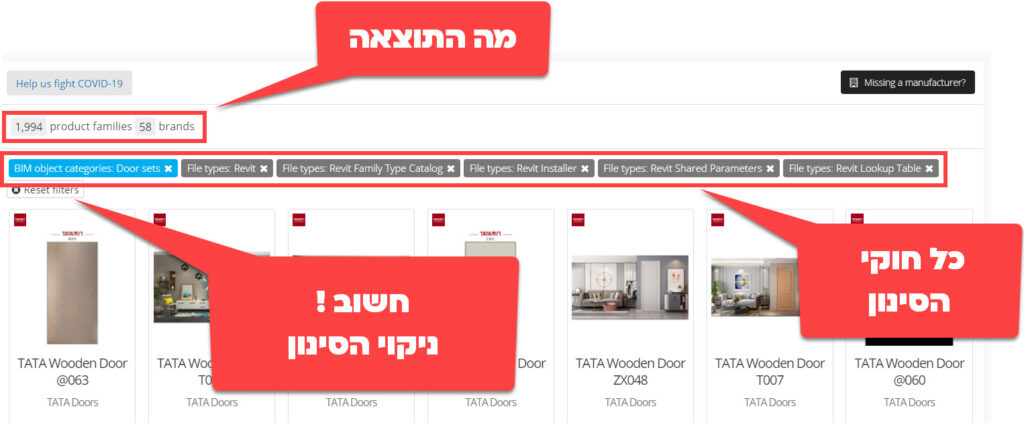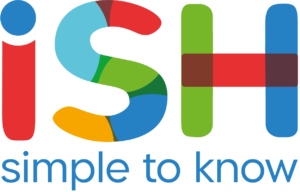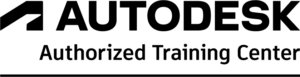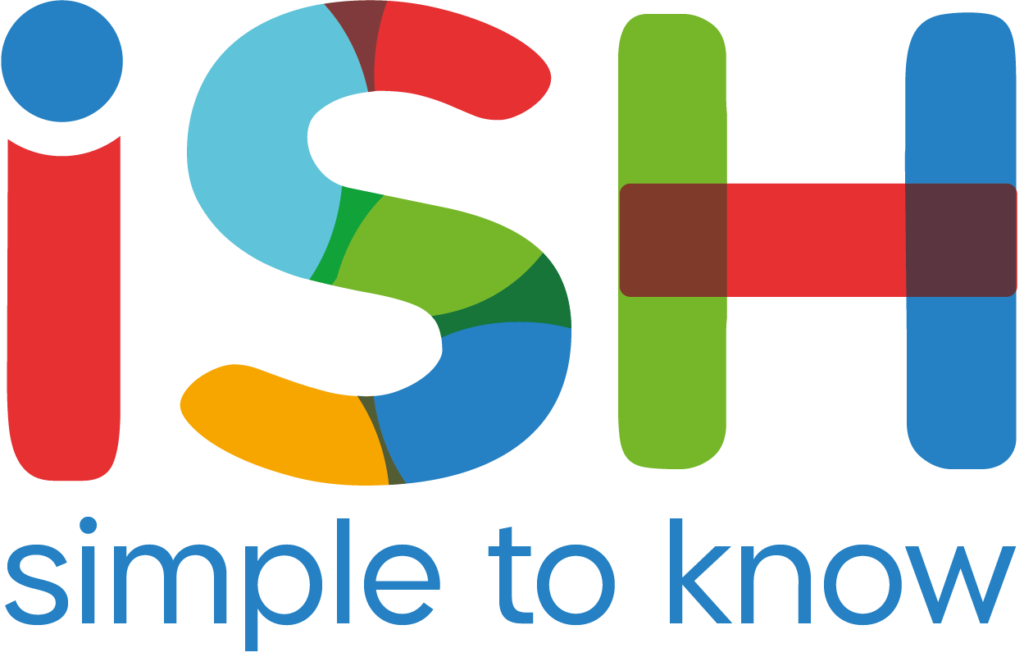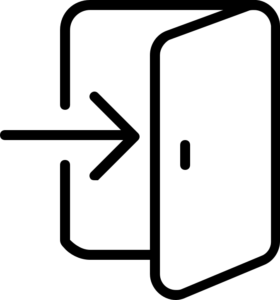BIM OBJECTS הוא אתר שבונה לפירמות הכי גדולות בעולם
את האלמנטים שלהם בפורמטים שונים ובעיקר לרוויט.
ונותנים משפחות להורדה ברוויט בחינם לקהל הרחב.
וכשפירמה גדולה משקיעה במוצרים שלה לפעמים יש דברים נדירים.
תמצאו פה גם קבצי סקצאפ ואוטוקאד ועוד תוכנות, אבל ברובו הגדול REVIT.
אני מכיר את האתר הזה לכל מי שלומד אצלי כבר שנים,
(הוא נמצא בראש הרשימה של האתרים המומלצים שלי)
ואני אומר שזה אתר מצויין למשפחות להורדה לרוויט.
אבל אני עדיין שם לב שאנשים לא ממש מצליחים “לאכול” אותו,
לא מצליחים למצוא בו את מה שרוצים.
בפוסט הבא אני הולך להראות לכם איך אני מחפש וכמה קיצורי דרך שהכנתי לכם.
האתר הוא עצום ואני מביא לכם פה חלק קטן מהדברים,
אשמח מאוד אם אתם מוצאים דברים מעניינים
שתשתפו אותי ואני אעדכן את הפוסט בהתאם לטובת כולנו.
אלמד אתכם "לצוד" משפחות
אז קודם כל אני אציג לכם דרכים פשוטות לפלטר חיפושים.
כדי שתדעו איך “לצוד” את המשפחות שאתם צריכים ולהחשף לעוד המון דברים שיש שם.
ולאחר מכן פשוט עשיתי לכם כמה קיצורי דרך בתוך האתר שהכנתי מראש.
לפי פירמות מוכרות כמו AEG, GROHE, REGENT, VITRA ועוד.
ואחכ לפי נושאים כמו הצללות, נוף, כסאות, שולחנות, ספורט ועוד.
ואתם גם כמובן תוכלו לעשות את זה לבד ולהגיע לעוד המון דברים, שכמובן אשמח אם תשתפו אותי ואוסיף לדף.
לשטוף את העיניים לפני שמתחילים
במהלך בניית הפוסט הזה,
הגעתי לדף של אלוקובונד,
חברה שמייצרת חיפויי אלומניום,
הורדתי משם קיר מסך, שהיה מפורט ברמה מטורפת,
כולל פרטים, תלת מימד, גליונות, הכל..קבלו
בקיצור, יש שם אוצרות…..כן אוצרות
איך מחפשים משפחות ב BIM OBJECTS
נעשה את זה פשוט
בשורה למעלה יש שורת חיפוש, מוזמנים לכתוב שם מה אתם רוצים.
הבעיה היא, שיכול להיות שאתם מחפשים מינוח מסויים, כמו כסא נגיד,
אבל יש כסא שלא כתוב על “כסא” אלא כתוב עליו שם הדגם שלו
ואז הוא לא יופיע בחיפוש (פחות סביר אבל יכול להיות).
את החיפוש כולנו מכירים, אבל בפוסט הזה אני רוצה לדבר על הפילטור !
בצד שמאל יש ארבע אפשרויות סינון,
- לפי מותג (VITRA, AEG, סוני, בוש וכו)
- לפי קטגוריה (כסאות, ברזים, חלונות וכו’)
- לפי סוג קובץ (רוויט, סקטצאפ, אוטוקאד וכו’)
- לפי איזור (פחות רלוונטי לעכשיו מבחינתי)
על זה אנחנו הולכים לדבר
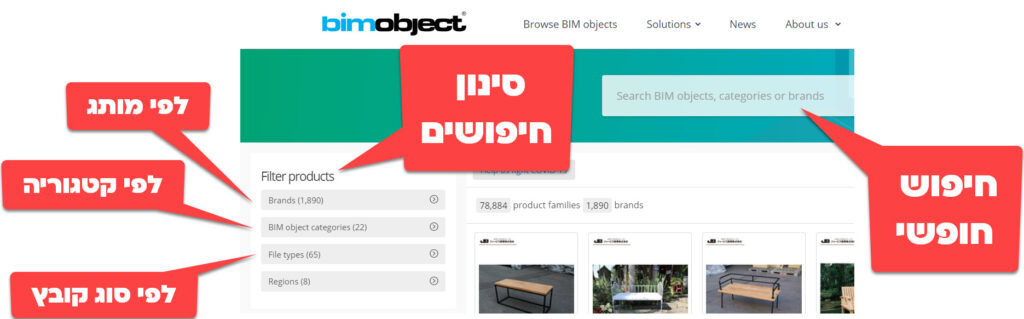
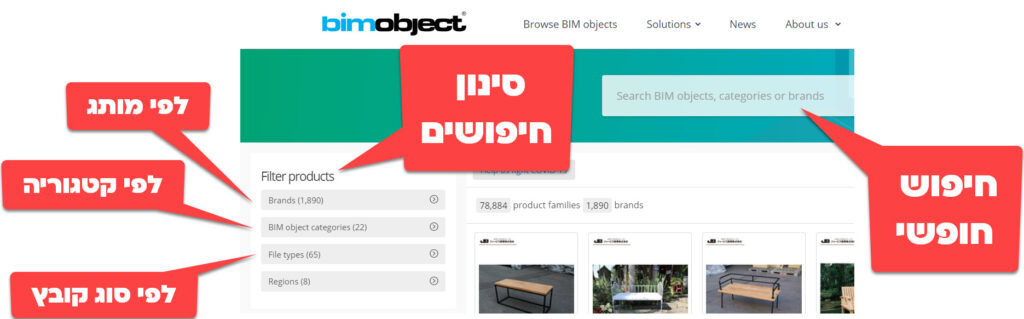
חיפוש משפחות להורדה ברוויט לפי סוג קובץ
נפתח חלון עם רשימה של כל סוגי הקבצים באתר,
ליד כל סוג קובץ יש את מספר האובייקטים שקיימים להורדה,
אפשר לסמן ב V בכמה מקומות,
ולאחר האישור מקבלים מסך עם כל האלמנטים בקטגוריות שבחרנו.
טיפ,
אם אתם יודעים שאתם צריכים רק קבצי רוויט,
סמנו רק איפה שכתוב רוויט,
וככה תמנעו ממצב שאתם רואים משהו שאתם ממש רוצים אבל אין אותו ברוויט
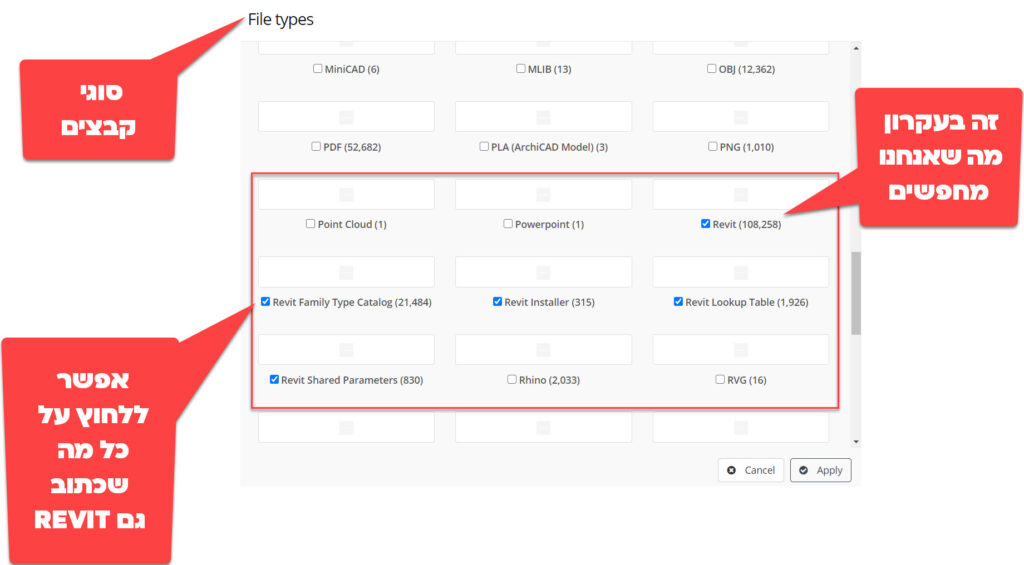
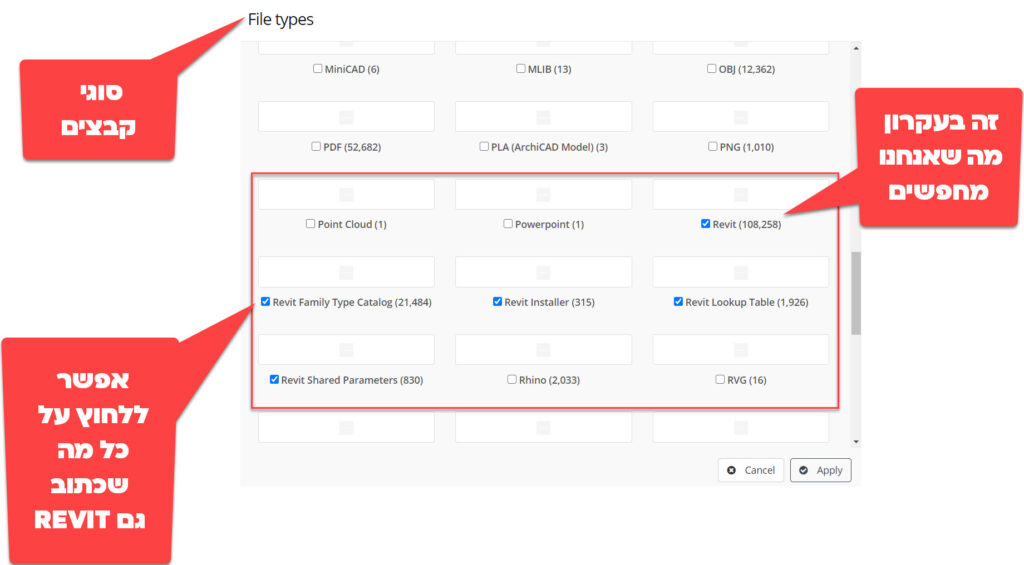
חיפוש משפחות להורדה ברוויט לפי מותג
נפתח חלון עם רשימה של מאות אם לא אלפי פירמות,
מתחת לכל לוגו יש מספר, זה מספר האלמנטים שקיימים להורדה,
בצד ימין למעלה אפשר לחפש ידנית.
אפשר לסמן ב V כמה פירמות,
ולאחר האישור מקבלים מסך עם כל האלמנטים של כל הפירמות.
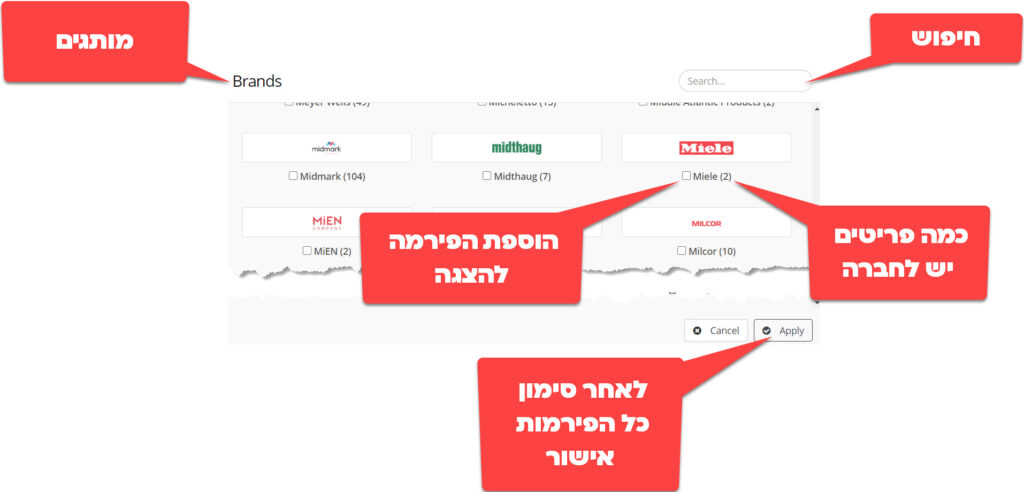
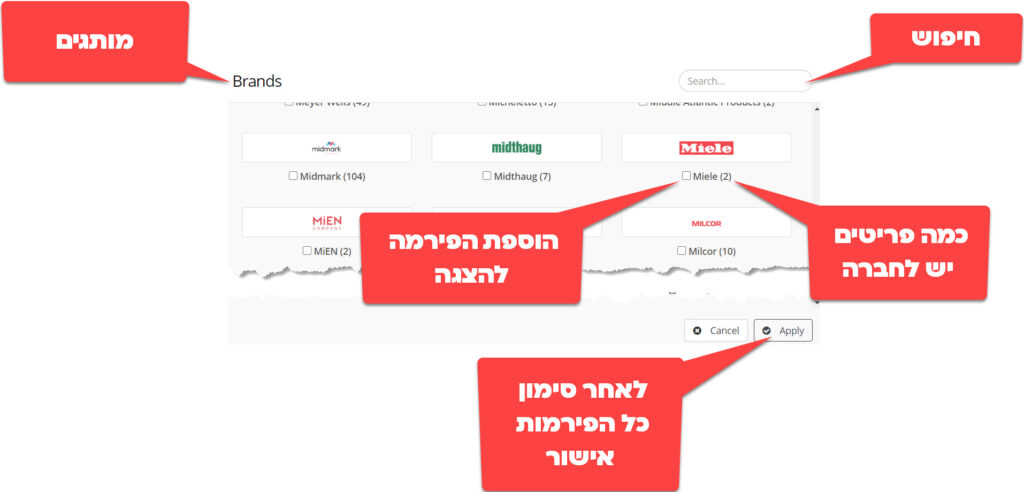
חיפוש משפחות להורדה ברוויט לפי קטגוריה
נפתח חלון עם רשימה של כל הקטגוריות הקיימות,
ליד כל קטגוריה יש את מספר האובייקטים שקיימים להורדה,
מתחת לכל קטגוריה יש תתי קטגוריות,
אם אתם יודעים שאתם צריכים כסא, אל תסמנו את כל הריהוט,
כי תקבלו מעל 5300 פריטים,
סמנו כסאות (ותקבלו רק מעל 1000 פריטים).
אפשר לסמן ב V בכמה מקומות,
ולאחר האישור מקבלים מסך עם כל האלמנטים בקטגוריות שבחרנו בכל הפירמות ! (אלא אם כן סיננו גם לפי פירמות)
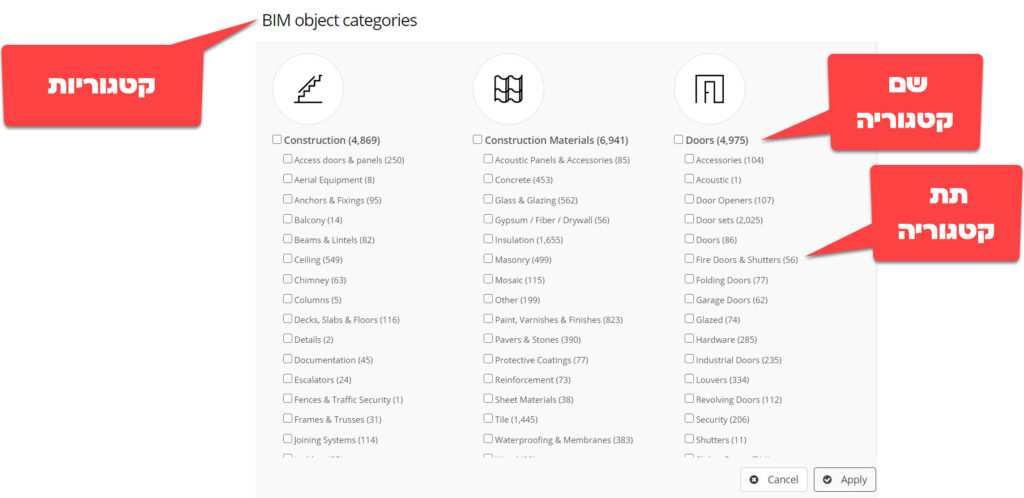
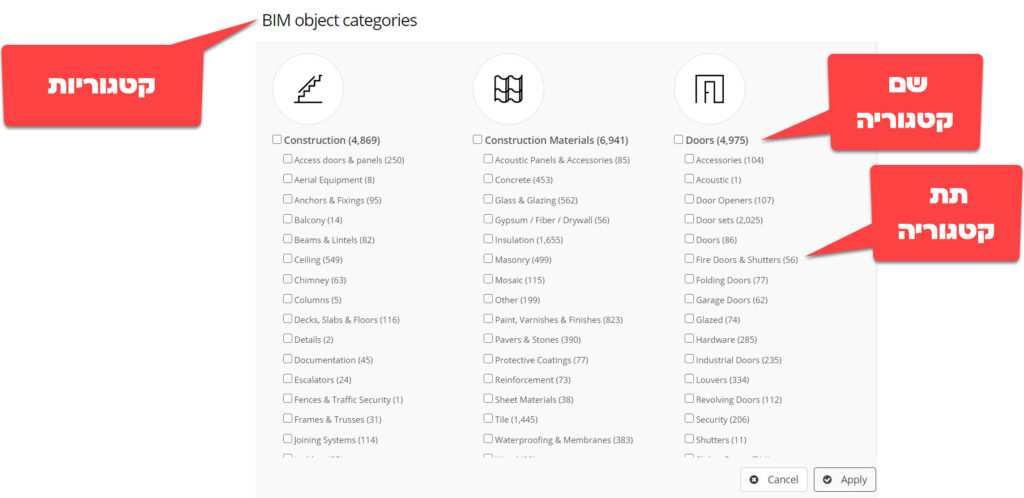
חשוב ! ביטול הסינון לחיפוש חדש
לאחר שקבענו סינונים (ביחיד או ברבים),
תוצג בשורה למעלה התוצאה,
כמה משפחות מתאימות לסינון שלנו וכרגע מוצגות בדף.
מתחת לשורה זו נראה את כל החוקים שקבענו בסינון,
נוכל ידנית לבטל כל אחד מהם והדף יתעדכן בהתאם,
חשוב !!
כדי לעשות חיפוש חדש,
בין אם בשורת החיפוש ובין עם הפילטר
רצוי מאוד לבטל את הסינון הקיים,
אחרת האתר יחפש את מה שביקשתם בתוך הסינון.
דוגמה,
אם עשינו פילטר לפי כסאות,
ואני רוצה עכשיו למצוא ברז של GROHE שאני יודע שקיים
אני מחפש בשורת חיפוש, הוא מוצא אותו אבל לא מציג לי אותו
כי הוא לא כסא !
זה יכול להיות מתסכל, אז לשים לב פשוט לבטל את הסינון.